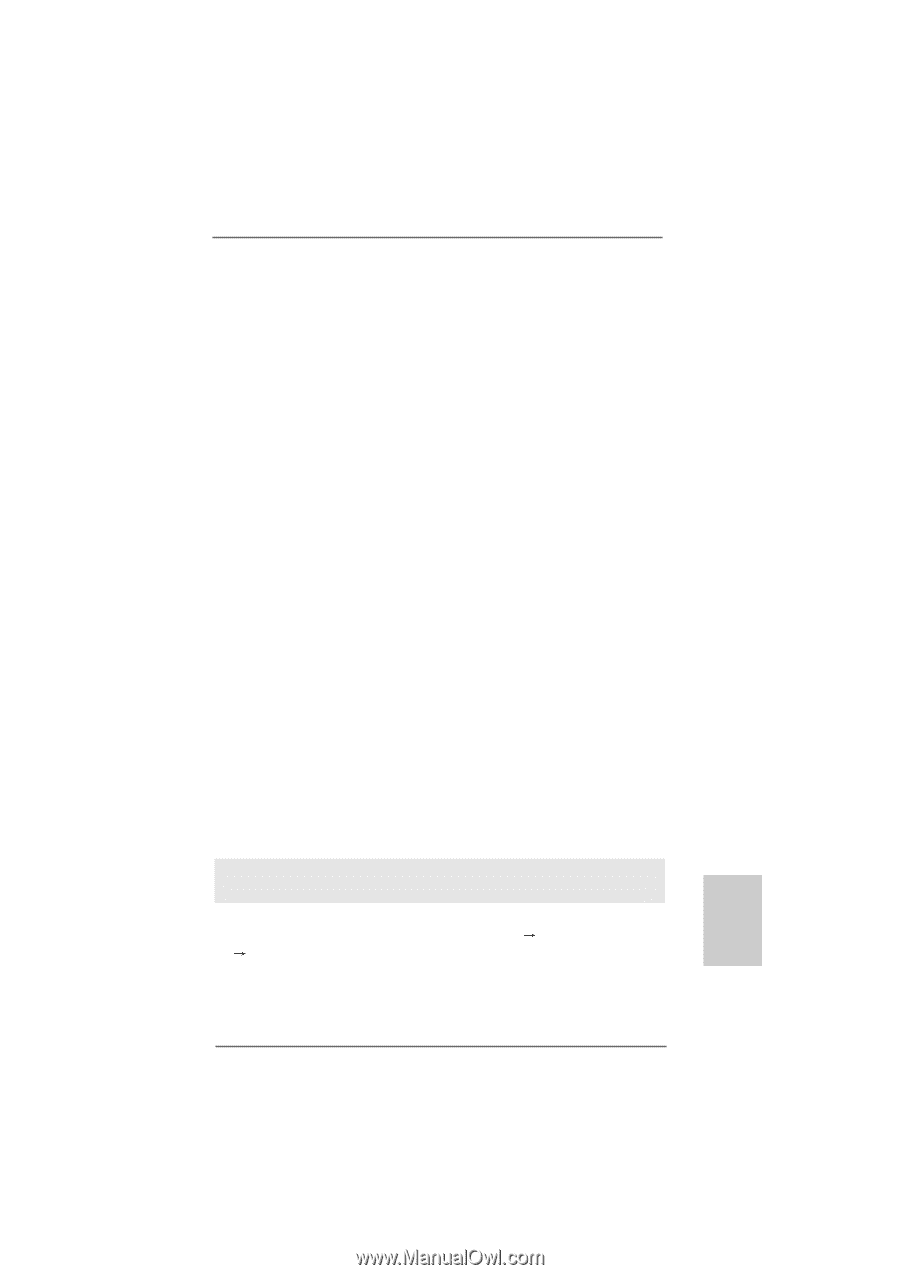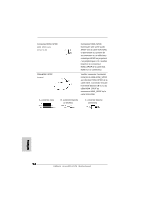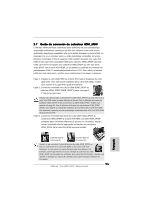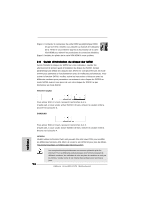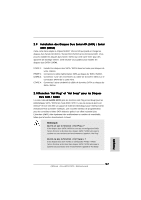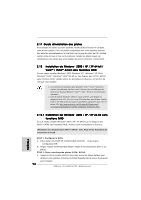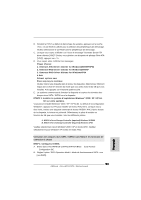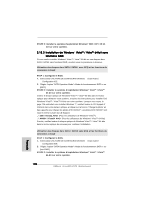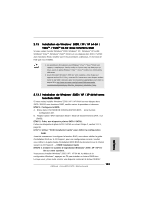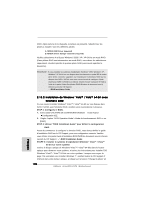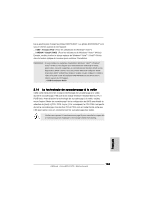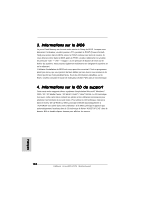ASRock ALiveNF5-VSTA Quick Installation Guide - Page 99
Generate RAID Driver diskette for Windows2000/XP
 |
View all ASRock ALiveNF5-VSTA manuals
Add to My Manuals
Save this manual to your list of manuals |
Page 99 highlights
B. Pendant le POST au début du démarrage du système, appuyez sur la touche , et une fenêtre s'affiche pour la sélection des périphériques de démarrage. Veuillez sélectionner le CD-ROM comme périphérique de démarrage. C. Lorsque vous voyez s'afficher sur l'écran le message "Generate Serial ATA driver diskette [Y/N]?" (Voulez-vous générer une disquette de pilotage Série ATA [Y/N]?), appuyez sur . D. Vous voyez alors s'afficher les messages Please choose: 1. Generate AHCI Driver diskette for Windows2000/XP/XP64 2. Generate RAID Driver diskette for Windows2000/XP 3. Generate RAID Driver diskette for WindowsXP64 4. Exit Reboot system now Press any key to continue Veuillez insérer une disquette dans le lecteur de disquettes. Sélectionnez l'élément requis dans la liste en fonction du mode que vous avez choisi et du SE que vous installez. Puis appuyez sur n'importe quelle touche. E. Le système commencera à formater la disquette et copiera les données des disques durs SATA / SATAII vers la disquette. ETAPE 3: Installer le système d'exploitation Windows® 2000 / XP / XP 64bit sur votre système. Vous pouvez installerWindows® 2000 / XP / XP 64-bit. Au début de la configuration Windows®, appuyez sur F6 pour installer un lecteur AHCI tiers. Lorsque vous y êtes invité, insérez une disquette contenant le lecteur NVIDIA® AHCI. Après lecture de la disquette, le lecteur est présenté. Sélectionnez le pilote à installer en fonction du SE que vous installez. Voici les différents pilotes: A. NVIDIA nForce Storage Controller (required) Windows XP/2000 B. NVIDIA nForce Storage Controller (required) Windows XP64 Veuillez sélectionner A pour Windows® 2000 / XP en mode AHCI. Veuillez sélectionner B pour Windows® XP 64 bits en mode AHCI. Utilisation des disques durs SATA / SATAII sans NCQ et les fonctions de connexion à chaud ETAP 1: Configurez le BIOS. A. Entrez dans UTILITAIRE DE CONFIGURATION BIOS écran Avancé Configuration IDE. B. Réglez l'option "SATA Operation Mode"« Mode de fonctionnement SATA » sur [non-RAID]. 99 ASRock ALiveNF5-VSTA Motherboard Français